Usa Llama per automatizzare il tuo telefono Android con profili di posizione e altro
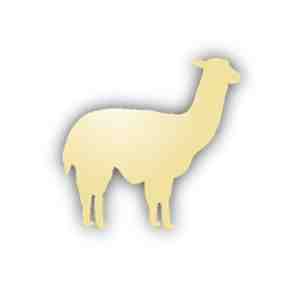
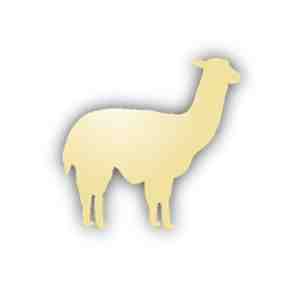 Su una scala da uno a dieci, quanto è intelligente il tuo smartphone, davvero? Potrebbe essere abbastanza intelligente da gestire le e-mail o aiutarti a navigare in paesaggi urbani sconosciuti. Ma è abbastanza intelligente da spegnere il GPS quando lo ricolleghi a casa? O ha il cervello da girare sopra la suoneria una volta che hai lasciato il lavoro?
Su una scala da uno a dieci, quanto è intelligente il tuo smartphone, davvero? Potrebbe essere abbastanza intelligente da gestire le e-mail o aiutarti a navigare in paesaggi urbani sconosciuti. Ma è abbastanza intelligente da spegnere il GPS quando lo ricolleghi a casa? O ha il cervello da girare sopra la suoneria una volta che hai lasciato il lavoro?
Alcuni dei vecchi professionisti Android nel pubblico potrebbero pensare al momento “hey, questo suona molto simile a quello che può fare Tasker per Android”. E sai cosa, avresti ragione a pensarlo. Ma qui a MakeUseOf, scriviamo solo su gratuito applicazioni e strumenti ... ed è qui che entra in gioco Llama per Android.
Se conosci già Tasker, puoi pensare a Llama come a suo cugino libero, con una personalità stravagante, con cui è più facile andare d'accordo, ed è un po 'meno intelligente. Se non conosci Tasker, puoi pensare a Llama come il più potente software di personalizzazione per il tuo telefono che i soldi non possono comprare.
Dopo aver installato Llama e averlo eseguito per la prima volta, sarai accolto con questo ampio testo di aiuto:

Questo è uno sviluppatore che ovviamente si aspetta che le persone leggano il loro aiuto. Se non hai mai utilizzato il software di personalizzazione, resisti all'impulso di toccare il “Oke doke!” pulsante e leggere questi suggerimenti. Non te ne pentirai.
Immediatamente dopo aver toccato “Ok, doke!”, sei stato accolto con un altro messaggio di aiuto peppy:

Le posizioni sono parte integrante della vita di Llama, eppure riesce a fare a meno di usare GPS o WiFi (almeno per impostazione predefinita). Funziona controllando per vedere quali alberi di segnale (“cellule”) sta parlando al telefono. È geniale perché non carica la batteria e fornisce un segnale di localizzazione abbastanza affidabile, soprattutto in una fitta giungla urbana. Desideroso di iniziare, ho sfruttato rapidamente “Groovy” e poi toccò la prima voce sulla lista, che disse “Casa“:

Oops ... Cos'è ora? Capisci cosa intendo leggendo le istruzioni di aiuto? Dice chiaramente sopra, “Toccare a lungo l'area per la posizione corrente“. Ok, tocca a lungo:

Ah, è molto meglio. Ho quindi scelto “Inizia l'area di apprendimento“, per aiutare Llama a scoprire e ricordare quali cellule trova nella mia casa. Poi mi ha chiesto la prossima domanda ovvia:

Avevo bisogno di un po 'di tempo prima che uscissi, quindi ho detto a Llama che sarei stato in giro per almeno 30 minuti (ho dovuto scorrere la lista per quello). Poi mi ha riportato all'elenco delle aree:

Se ricevessi più di una cella nella mia casa, ora potrei prendere il mio telefono per un breve viaggio intorno alla mia villa e far rilevare tutte le celle disponibili. Entrano tutti automaticamente nella posizione di Home, aiutando Llama a localizzarlo meglio in futuro. Così com'ero, ero contento di continuare a visitare l'interfaccia. Ho deciso di dare un'occhiata alle impostazioni:

Anche qui, la preferenza dell'autore per i testi di aiuto più lunghi mostra. Ogni impostazione è scrupolosamente dettagliata nel menu, rendendo meno necessario un manuale separato e Llama è più facile andare d'accordo. C'era un pulsante di diritto “Cose sperimentali” con il testo di aiuto che diceva “Ecco i draghi“. Naturalmente, ho dovuto solo toccarlo:

Quindi qui scopriamo che Llama ha altre modalità di localizzazione, per i curiosi e coloro che vivono in aree in cui gli alberi cellulari sono pochi e lontani tra loro. Puoi utilizzare un GPS, utilizzare il WiFi (ad esempio, controllare se sei vicino a determinate reti) e persino controllare periodicamente i dispositivi Bluetooth. Tutte le impostazioni sono state contrassegnate ESTREMAMENTE SPERIMENTALE (tutte le maiuscole sono state gentilmente concesse dall'autore), e visto che vivo in un'area molto densa di celle, non ho visto la necessità di provarle. Immagino che dopotutto non mi sentissi così male. avanti!

I principali elementi costitutivi di Llama sono “eventi” e “profili“. Iniziamo guardando prima gli eventi. Un evento è composto da “condizioni” e “Azioni“. Per eliminare il gergo, un semplice esempio potrebbe essere che accoppi il telefono con l'auricolare Bluetooth (condizione) e passi in modalità silenziosa (azioni).
Ora vediamo quali potrebbero essere alcune di queste condizioni:

Come puoi vedere, ce ne sono parecchi. Aiuto è solo un tocco di distanza, per ciascuno di essi. Questa è un'app completamente documentata, nel caso non l'avessi notato. L'evento del calendario è una condizione piuttosto interessante:

Quindi se segni i tuoi incontri con la parola “incontro” (“incontro di progetto” ecc.), puoi usare Llama per far passare il telefono in modalità silenziosa non appena inizia una riunione. Puoi anche avere più di una condizione per evento:

Qui, l'evento verrebbe eseguito solo se sono in una riunione programmata tra le 9:00 e le 17:00. Ora aggiungiamo un'azione:

Abbiamo aggiunto un'azione per cambiare il profilo in Quiet quando si verifica questo evento. In termini semplici, significa che il telefono passerà automaticamente in modalità silenziosa quando si partecipa a una riunione, ma solo se quell'incontro dovesse avvenire tra le 9:00 e le 17:00. Quindi le riunioni in ritardo potrebbero essere interrotte ... peccato, giusto?
Ma cos'è questo “Profilo” cosa, e da dove viene? Bene, sono contento che tu abbia chiesto:

Puoi pensare a un profilo come a “set di impostazioni”. Se hai mai avuto un telefono Nokia prima, il concetto sarebbe immediatamente riconoscibile. Diamo un'occhiata ad alcuni di ciò che puoi trovare in un profilo:

Volume della suoneria, volume di notifica, vibrazione, suoneria specifica e / o tono di notifica per quel profilo, volume del supporto, volume della sveglia e qualsiasi altro tipo di volume o suono che il telefono può possedere. In breve, i profili forniscono un controllo granulare sull'altoparlante del telefono. Quindi, ad esempio, puoi avere un profilo che squilla solo, dolcemente, ma non emette alcun suono quando ricevi un SMS o un messaggio email / chat.
Ultimo ma non meno importante, diamo un'occhiata al Recente tab:

Questa è una cronologia degli alberi cellulari utilizzati di recente dal telefono. Come puoi vedere, ho usato una cella diversa dalla mia predefinita. Potrei aggiungerlo a un'area esistente o usarlo per creare una nuova area. Questo è utile perché mi consente di insegnare a Llama le posizioni dopo il fatto, nel caso in cui non avessi avuto il tempo di addestrarlo mentre ero in ufficio (per esempio).
Linea di fondo
Se sei arrivato fino in fondo, allora sai già quanto sia fantastico Llama. Ma nel caso in cui hai appena sfogliato l'articolo, lascia che ti spieghi per te: Llama è un Stupefacente pezzo di software per il tuo telefono e dà a Tasker una vera corsa per i suoi soldi. È gratuito, amichevole, giocoso e potente. Se non possiedi Tasker ma desideri sempre automatizzare il tuo telefono, procurati Llama in questo momento.
Scopri di più su: Automazione computerizzata, Geotagging.


